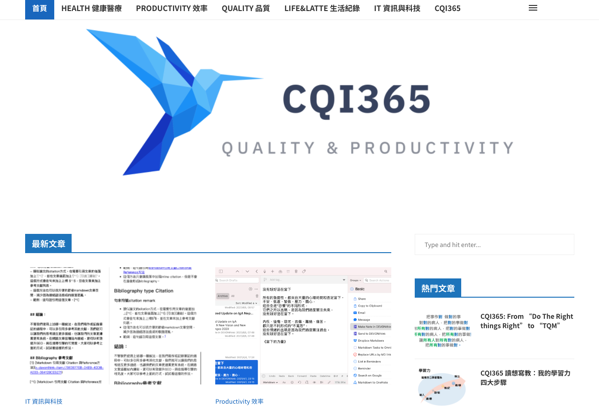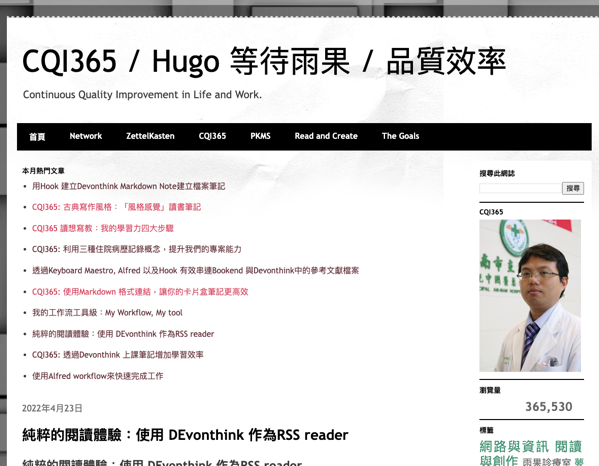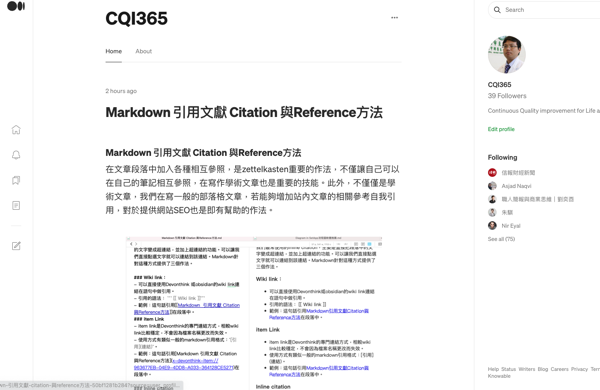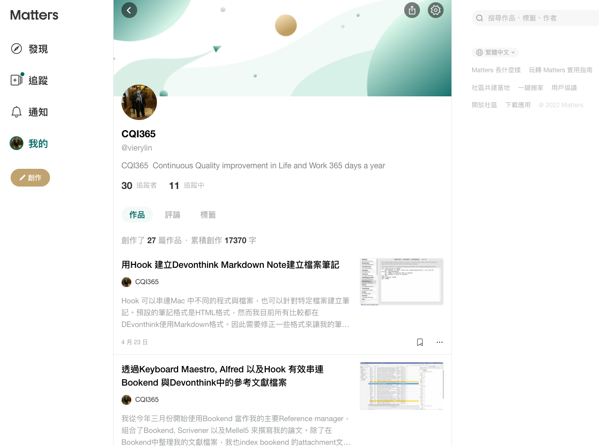熵的概念與品質管理的巧妙聯繫 The Intricate Connection Between the Concept of Entropy and Quality Management
🚀 在企業管理中,熵增導致系統無序增加。通過優化溝通、明確職責、降低成本、提高士氣、簡化流程等策略,我們可以保持系統有序和高效,確保產品和服務的高品質。#企業管理 #品質提升 #熵增管理
🚀 In enterprise management, entropy increase leads to rising disorder. We can maintain system order and efficiency by optimizing communication, clarifying responsibilities, reducing costs, boosting morale, and streamlining processes, ensuring high-quality products and services. #EnterpriseManagement #QualityImprovement #EntropyManagement
Shelly 是公司裡的新星,剛被提拔為品質管理部門的項目經理。雖然她聰明且勤奮,但在面對公司快速擴張帶來的管理挑戰時,感到有些力不從心。某天,她在公司休息區遇到了資深經理 James。James 曾經成功地帶領團隊渡過公司擴展時期的混亂,擁有豐富的管理經驗。
「Shelly,你最近看起來有些困擾,是不是工作上遇到什麼問題了?」James 問道。「是的,James。隨著公司業務擴展,我們的管理變得越來越複雜,我發現很難保持系統的穩定和品質的控制。」Shelly 回應道。
James 微笑著點頭:「我明白你的困擾。其實,在熱力學中,有一個叫做熵的概念,這可以幫助我們理解和管理這種混亂。」
Shelly 感到好奇:「熵?那是什麼?和我們的品質管理有什麼關係呢?」
James 解釋道:「熵描述的是一個系統的無序程度。在品質管理中,我們可以把熵比喻為系統的混亂程度。隨著公司規模的擴大和流程的複雜化,系統的熵會增加,這就需要我們更好地預測、控制和管理這些變數,以保持品質的穩定。」
Shelly 聽後眼前一亮:「這聽起來很有道理。你能跟我詳細說說,如何應用這個概念來提升我們的品質管理嗎?」
「當然可以。」James 說道,「接下來,我會向你解釋熵的基本定義,以及它如何在品質管理中應用,並分享一些具體的策略來減少系統的熵,提升品質管理的有效性。」
熵的基本定義與品質管理中的應用
在熱力學中,熵(Entropy)是一個描述系統內部能量分佈狀況和可用能量減少的重要概念。熵由19世紀的物理學家克勞修斯提出,用來表示一個系統的無序程度。隨著時間的推移,自然界中的系統會趨向於更高的熵值,這意味著系統會變得更加無序和混亂。例如,在一個密閉的容器中,氣體分子會逐漸從集中狀態變得均勻分佈,這個過程中的熵值就會增加。
這個熵的概念同樣可以應用在品質管理領域,來比喻管理系統的混亂程度。品質管理系統即使在設計初期是穩定和高效的,但隨著時間的推移,各種內外部因素如市場需求的變化、技術的進步、員工流動以及政策調整,這些變數都會對系統造成影響,增加系統的“熵”,導致內部流程變得更加複雜和無序,最終影響產品和服務的品質。
熵與系統穩定性
在熱力學中,系統的熵增加意味著無序程度的增長,這會導致系統趨向不穩定。同樣地,在品質管理中,當“熵”增加時,系統也會變得不穩定,容易出現品質問題。因此,理解並管理品質管理系統中的“熵”對於保持系統穩定至關重要。
熵的增加會導致系統內部的混亂,能量分散,最終影響整體品質。在品質管理中,這體現為流程的複雜化、資源的浪費、溝通不暢等問題。以一家快速成長的科技公司為例,當員工人數快速增加且部門間協作不足時,內部溝通效率會大幅下降,最終影響產品開發的進度和品質。
具體來說,當企業規模擴大,員工數量增加時,如果沒有有效的溝通和協作機制,部門間的溝通可能會出現瓶頸。這會導致信息傳遞不及時,決策過程拖延,甚至出現責任不清、推諉扯皮的情況。此外,隨著業務範圍的擴展,企業的管理層級增加,決策鏈條變長,也會增加管理的複雜性和難度,進一步提高系統的熵。
例如,一個穩定的生產線,如果不進行持續的監控和維護,隨著時間的推移,可能會出現設備老化、操作失誤等問題,這些問題都會增加系統的熵,導致品質下降。此時,系統中的無序程度加大,反映在生產過程中,就是生產效率下降、產品不合格率上升,甚至可能導致停工停產。
管理學中的熵增加與品質管理
人事組織擴大與組織熵增
當企業規模擴大時,人事組織也隨之擴大,這一過程中會伴隨著管理層級的增加和決策鏈條的拉長。這些變化雖然能夠應對更複雜的業務需求,但同時也會帶來系統內部的熵增,從而對品質管理構成挑戰。 隨著企業的發展,新的部門和職能單位不斷增加,組織結構變得愈加複雜,造成溝通與決策效率下降:
- 溝通障礙:組織層級的增加,使得信息在上下傳遞的過程中容易失真或延遲。每一層級的管理者都會對信息進行重新解釋和篩選,這增加了信息失真的風險。例如,一個市場部的策略決策,經過多層管理層級的傳遞,最終落實到執行層時,可能已經偏離了原來的意圖。
- 決策遲滯:管理層級的增加也會延長決策鏈條。每一個決策需要經過多層次的討論和批准,這不僅拖慢了決策速度,也可能導致關鍵機會的喪失。例如,在一個多層級的企業中,對市場快速變化的反應可能會因為多層級的審批而變得遲緩,錯失商機。
- 責任不清:當組織結構過於複雜時,職責分工可能變得模糊,容易導致責任推諉的情況發生。一個部門的問題可能被推給另一個部門,最終沒有人真正負責。例如,在一個多部門協作的項目中,任務的分配不明確,導致項目進度拖延,品質下降。
- 監控困難:當員工數量和部門數量增加時,對每個部門和員工的工作進行有效監控變得更加困難。管理者難以全面掌握每一位員工的工作情況,這可能導致某些問題未能及時發現和解決。例如,在一個員工眾多的企業中,個別員工的工作效率低下或錯誤操作,可能因為監控不到位而被忽視,影響整體品質。
- 管理成本上升:隨著組織擴大,管理成本也會隨之上升。這包括人力成本、時間成本和資源成本等。過高的管理成本會對企業的盈利能力和運營效率造成負面影響。例如,增加更多的管理層級需要更多的管理人員,這不僅增加了人力成本,還增加了管理過程中的協調成本。
- 員工士氣低落:複雜的組織結構和繁瑣的管理流程容易讓員工感到困惑和沮喪,從而影響他們的工作士氣和生產力。例如,員工在處理日常工作時,經常需要經過多層級的審批和確認,這不僅浪費了時間,也打擊了員工的工作積極性。
流程與程序增加與組織熵增
在企業發展的過程中,隨著業務範圍的擴大和複雜度的增加,管理流程和操作程序也會相應地增加。這些新增的流程和程序雖然在一定程度上能夠規範和標準化操作,但如果缺乏適當的簡化和標準化措施,往往會導致組織內部熵的增加,進而影響整體的管理品質。這些新增的流程如果管理不當,反而會成為企業運營中的阻礙:
- 操作步驟的增加:每新增一個操作步驟,都會增加操作的複雜性和工作量。例如,一家製藥公司在研發新藥時,可能需要遵循嚴格的安全檢查程序和實驗記錄規範。這些步驟雖然能夠保證產品的安全性和合規性,但也會延長研發周期,增加研發成本。
- 審批環節的增加:為了保證決策的正確性,企業往往會在流程中引入多層次的審批環節。然而,過多的審批環節會導致決策過程的延遲,降低工作效率。例如,一家快速成長的科技公司,在新產品的上市決策中,需要經過市場部、法務部、財務部和高層管理層的多次審批,這不僅拖慢了產品上市的速度,還可能錯失市場機會。
- 規範和標準的制定:詳細的規範和標準能夠保證操作的一致性和合規性,但也可能導致操作的靈活性降低。例如,一家製造業公司為了確保產品品質,制定了嚴格的生產流程和質量檢查標準。然而,這些標準過於繁瑣,導致生產過程中的靈活性降低,無法及時應對市場需求的變化。
資源與實體環境複雜與增大
在企業不斷發展和擴展的過程中,資源和實體環境的增加往往是不可避免的現象。這些新增的資源和設施在提升企業產能和競爭力的同時,也帶來了管理上的挑戰。如果資源管理不當,會導致內部混亂,進而提高組織的熵值,最終影響管理品質。這種複雜性主要體現在以下幾個方面:
- 設備和設施的維護:當企業擴展生產線或增加新的生產設備時,維護這些設備和設施就成為一項重要的工作。比如,一家製造業公司新購置了大量的高端機器設備,這些設備需要定期的維護和保養,如果維護管理不到位,設備的運行效率會下降,甚至會出現故障,導致生產中斷。
- 資源分配的挑戰:隨著資源的增加,如何有效地分配和利用這些資源成為管理層的一大挑戰。比如,一家科技公司新增了多個研發項目,這些項目都需要大量的人力、物力和財力支持,如果資源分配不均或調配不當,會導致某些項目資源過剩,而另一些項目卻因資源不足而進展緩慢。
- 實體環境的管理:實體環境的增大也會帶來管理上的難度。比如,企業新建了多個辦公區域和生產基地,這些場所需要日常的運營和管理,包括安全防護、環境維護和後勤保障等。如果管理不到位,會導致運營效率下降,甚至出現安全隱患。
James,我已經理解了熵增的基本概念,也明白了它在品質管理中的重要性。但我仍然有些困惑,具體應該如何應對這些挑戰呢?」
Shelly 在再次碰到 James 時,迫切地問道。 James 微笑著點頭:「我很高興你這麼積極地想要解決問題。其實,通過一些具體的策略,我們可以有效地控制和減少熵增,保持系統的穩定和高效運作。接下來,我將為你詳細介紹應對熵增挑戰的策略。」
Shelly 拿出筆記本,準備記下這些寶貴的建議。
通過熵概念提升品質管理系統
在現代企業的運營過程中,熵增是一個無可避免的現象。熵增指的是系統內部無序程度的增加,這不僅在物理學中存在,在管理學中同樣適用。當企業規模擴大、流程與程序增加以及資源與實體環境變得更複雜時,熵增現象尤為明顯。這些變化雖能促進企業發展,但也會帶來品質管理上的挑戰。以下將探討應對這些挑戰的具體策略,並整合成不同的構面進行說明。
溝通與決策效率
- 實施扁平化管理:減少中間管理層級,促進直接溝通,提高信息傳遞的準確性。
- 強化內部溝通平台:利用現代技術(如企業內部社交平台、即時通訊工具)加強不同層級之間的直接交流。
- 設置快速反應小組:在各大決策領域設置快速反應小組,賦予他們適當的決策權限,以便迅速應對突發事件。
責任分工與問責機制
- 明確職責分工:制定清晰的職責分工表,確保每個部門和個人的責任明確。
- 建立問責機制:引入問責制,確保每個項目和流程都有明確的負責人。
管理成本與員工士氣
- 優化資源配置:根據實際需求重新配置管理資源,避免過多的冗余管理層級。
- 引入自動化工具:通過自動化工具減少人力成本,提高管理效率。
- 簡化流程:重新設計管理流程,減少不必要的繁瑣步驟。
- 增強員工參與感:通過開放的溝通渠道和參與式管理,讓員工感受到他們的意見被重視。
優化流程提高效率
- 流程優化:對現有操作步驟進行分析和優化,減少不必要的步驟,提高操作效率。
- 自動化操作:引入自動化技術,減少手工操作步驟。
- 設置快速審批通道:對於常規和低風險的決策,設置快速審批通道,簡化審批流程。
- 引入電子審批系統:使用電子審批系統,提高審批速度和透明度。
檢視規範和標準,避免制度僵化
- 標準化與靈活性平衡:在制定規範和標準時,考慮操作靈活性,避免過於僵化。
- 持續改進:根據實際操作中的反饋,不斷修訂和優化規範和標準。
設備與資源分配
- 預防性維護:制定定期的預防性維護計畫,避免設備故障。
- 維護管理系統:引入設備維護管理系統,實時監控設備狀況,及時進行維護。
- 動態資源分配:根據項目的優先級和需求,動態調整資源分配。
- 資源管理系統:使用資源管理系統,實時跟蹤和調配資源,確保資源利用最大化。
- 中央化管理:對多個辦公區域和生產基地實行中央化管理,提高管理效率。
- 智能管理系統:引入智能管理系統,提升實體環境的運營和管理效率。
James 將熵的概念與品質管理的聯繫詳盡地向 Shelly 解釋後,她開始對應對企業快速擴展中的管理挑戰有了更清晰的認識。她明白了在管理中熵的增加是無法避免的現象,但通過合理的策略,熵的影響可以被有效控制和減少。Shelly 記下了 James 提供的各種具體策略,並準備在自己的工作中逐步實施這些方法。
最終,Shelly 不僅掌握了熵的概念,更學會了如何通過優化組織結構、簡化流程和程序、加強資源管理等手段來降低管理系統中的熵。她的管理能力因此得到了顯著提升,帶領團隊在企業擴展的過程中穩定高效地運行。這段經歷讓 Shelly 深刻體會到科學管理的重要性,並在她未來的職業生涯中持續應用這些寶貴的管理智慧,助力企業在競爭激烈的市場中取得長足發展。
中文摘要:
在現代企業運營中,熵增是一個不可避免的現象,表示系統內部無序程度的增加,影響管理效率和品質。本文探討了通過科學管理策略應對熵增的挑戰,提出了優化溝通與決策、明確職責分工、降低管理成本、提升員工士氣、優化流程、保持標準化與靈活性平衡、加強設備與資源管理等具體措施,以保持系統的有序和高效,確保高品質產品和服務,增強市場競爭力。
英文摘要:
In modern business operations, entropy increase is an unavoidable occurrence that signifies the growth of internal system disorder, which impacts management efficiency and quality. This article delves into strategies to tackle the challenges of entropy increase through scientific management. It suggests specific measures such as optimizing communication and decision-making, defining responsibilities clearly, reducing management costs, boosting employee morale, streamlining processes, maintaining a balance between standardization and flexibility, and reinforcing equipment and resource management. These measures are aimed at preserving system order and efficiency, ensuring the delivery of high-quality products and services, and enhancing market competitiveness.




.png)